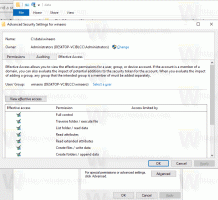Kako onemogućiti zagrijavanje kartica u Firefoxu
Jučer je tim koji stoji iza popularnog preglednika Firefox objavio novu verziju proizvoda. Firefox 61 nije dostupan s brojnim poboljšanjima i novim značajkama, koje uključuju zagrijavanje kartica. Evo kako ga onemogućiti ako niste zadovoljni novim ponašanjem preglednika.
Zagrijavanje kartica nova je značajka Firefoxa 61 koja prati pokazivač miša korisnika i počinje prikazivati sadržaj unutar kartice kad god korisnik pređe mišem preko kartice u retku kartica. To čini da Firefox prikazuje sadržaj kartice mnogo brže kada se korisnik prebaci na karticu, posebno za kartice koje su vraćene iz prethodne sesije pregledavanja. Također, ovo omogućuje pregledniku da brže prelazi između kartica. Zagrijavanje kartica je omogućeno prema zadanim postavkama u Firefoxu.
Međutim, neki se korisnici žale da zagrijavanje kartica uzrokuje primjetno kašnjenje nekih web-stranica prije prelaska na karticu.
Da biste onemogućili zagrijavanje kartica u Firefoxu, učinite sljedeće.
- Otvorite novu karticu i u adresnu traku unesite sljedeći tekst:
o: konfiguraciji
Potvrdite da ćete biti oprezni ako vam se pojavi poruka upozorenja.
- Unesite sljedeći tekst u okvir za pretraživanje: browser.tabs.remote.warmup.enabled.
- Postavite ovu vrijednost na false da biste onemogućili značajku.
- Ako ga vratite na true, ponovno će se omogućiti značajka zagrijavanja kartica u Mozilla Firefoxu.
Preporučujem vam da onemogućite zagrijavanje kartica samo ako imate problema s prebacivanjem kartica.
Moderne verzije preglednika Firefox dolazi s novim korisničkim sučeljem, kodnog naziva "Photon", i ima novi motor "Quantum". Bio je to težak potez za programere jer preglednik u potpunosti odbija podršku za dodatke temeljene na XUL-u. Svi klasični dodaci su zastarjeli i nekompatibilni, a samo su neki prešli na novi WebExtensions API. Neki od naslijeđenih dodataka imaju moderne zamjene ili alternative. Nažalost, postoji mnogo korisnih dodataka koji nemaju moderne analoge. Vidjeti
Mora imati dodatke za Firefox Quantum
To je to.